نحوه تغییر رمز عبور اینستاگرام در اندروید، آیفون و دسکتاپ
در این مقاله تخصصی از مجله 98zoom میخواهیم از نحوه تغییر رمز عبور اینستاگرام در اندروید، آیفون و دسکتاپ
با شما صحبت کنیم ، پس با یک مقاله مفید و آموزشی دیگر از تیم نود و هشت زوم همراه ما باشید :
اینستاگرام دیگر تنها یک پلت فرم اشتراک گذاری عکس نیست. در عوض، مکانی است که افراد با دوستان خود ارتباط برقرار می کنند، استعدادهای خود را نشان می دهند و در مورد دیگران به روز می مانند. بنابراین، همیشه بهتر است رمز عبور اینستاگرام خود را هر چند وقت یکبار تغییر دهید زیرا به حفظ امنیت حساب اینستاگرام شما کمک می کند.

بر اساس گزارش ناچ، هر 10 دقیقه یک حساب اینستاگرام هک می شود و با افزایش محبوبیت رسانه های اجتماعی، موارد آن افزایش یافته است. از این رو، لازم است رمز عبور اینستاگرام خود را در آیفون، اندروید و دسکتاپ تغییر دهید تا امنیت حساب کاربری بهبود یابد.
نکته: هنگام ایجاد رمز عبور، همیشه بهتر است از ترکیبی از حروف بزرگ، کوچک، اعداد و نمادها استفاده کنید تا رمز عبور شما در برابر هکرها ایمن تر باشد.
تغییر رمز عبور اینستاگرام در آیفون و اندروید
مراحل تغییر رمز اینستاگرام در اپلیکیشن های موبایل آیفون و اندروید مشابه است. بنابراین، دنبال کنید.
مرحله 1: اینستاگرام را باز کنید و روی دکمه پروفایل ضربه بزنید.
گام 2: روی نماد همبرگر در گوشه بالا سمت راست ضربه بزنید.


مرحله 3: روی «تنظیمات و حریم خصوصی» ضربه بزنید و روی Accounts Center ضربه بزنید.


مرحله 4: به «گذرواژهها و امنیت» بروید و Change password را انتخاب کنید.
مرحله 5: اکانت اینستاگرام خود را انتخاب کنید.


مرحله 6: رمز عبور فعلی خود را وارد کنید.
مرحله 7: اکنون رمز عبور جدید را وارد کرده و در فیلد بعدی آن را تکرار کنید.
مرحله 8: روی تغییر رمز عبور ضربه بزنید.

پس از تغییر، تأییدیه ای دریافت خواهید کرد که رمز عبور اینستاگرام خود را با موفقیت بازنشانی کرده اید.
تغییر رمز عبور در برنامه Instagram Lite برای اندروید
برنامه Instagram Lite یک نسخه کمرنگ از برنامه اینستاگرام است که برای دستگاههای ارزان قیمت ارائه میشود. با این حال، می توان از آن در سایر گوشی های هوشمند اندرویدی نیز استفاده کرد. برای تغییر رمز عبور خود در برنامه اینستاگرام لایت اندروید، باید:
مرحله 1: اینستاگرام لایت را باز کنید.
گام 2: به تب پروفایل در پایین بروید و روی منوی همبرگر ضربه بزنید.


مرحله 3: تنظیمات را انتخاب کنید و روی امنیت ضربه بزنید.


مرحله 4: روی رمز عبور ضربه بزنید.
مرحله 5: رمز عبور فعلی خود را وارد کنید.
مرحله 6: اکنون رمز عبور جدید خود را تنظیم کرده و دوباره وارد کنید.
مرحله 7: پس از تأیید رمز عبور، روی Done ضربه بزنید.


تغییر رمز عبور اینستاگرام در مرورگر وب
به غیر از اپلیکیشن رسمی، کاربران می توانند با استفاده از مرورگر روی گوشی هوشمند یا لپ تاپ نیز به اینستاگرام دسترسی داشته باشند. با این حال، ویژگی ها در مقایسه با برنامه رسمی نسبتاً کمتر هستند، اما می توانید رمز عبور اینستاگرام را نیز در آن بازنشانی کنید. در اینجا به این صورت است:
توجه داشته باشید: مراحل مرورگرهای موبایل و کامپیوتر مشابه است. با این حال، ما از مرورگر تلفن همراه برای نشان دادن مراحل استفاده می کنیم.
مرحله 1: اینستاگرام را در هر مرورگری باز کنید و اگر قبلاً این کار را نکرده اید وارد حساب کاربری خود شوید.
گام 2: نماد نمایه را در گوشه سمت راست پایین ضربه بزنید.
توجه داشته باشید: برای کاربران رایانه شخصی، در پایین نوار کناری قرار دارد.

مرحله 3: نماد چرخ دنده را در گوشه بالا سمت چپ (در گوشی هوشمند) یا کنار ویرایش نمایه (در رایانه شخصی) انتخاب کنید.
مرحله 4: روی «مشاهده بیشتر در مرکز حسابها» ضربه بزنید.


مرحله 5: “رمز عبور و امنیت” را بزنید و تغییر رمز عبور را انتخاب کنید.


مرحله 6: حساب کاربری خود را انتخاب کنید و رمز عبور فعلی خود را وارد کنید.
مرحله 7: اکنون رمز عبور جدید را وارد کرده و سپس رمز عبور را مجددا وارد کنید. پس از اتمام، روی Change Password ضربه بزنید.


اگر رمز عبور اینستاگرام را فراموش کردید چه باید کرد؟
در حالی که هر چند وقت یکبار تغییر رمز عبور اینستاگرام به ما کمک می کند تا از ایمن بودن اکانت خود اطمینان حاصل کنیم، اکثر ما آن را تغییر می دهیم زیرا رمز عبور اکانت اینستاگرام خود را فراموش می کنیم. و اگر می خواهید وارد دستگاه جدیدی شوید یا می خواهید رمز عبور فعلی را تغییر دهید اما آن را نمی دانید، روش های زیر را دنبال کنید.
1. گذرواژه های ذخیره شده را بررسی کنید
اگر شخصی هستید که از مدیر رمز عبور Chrome یا هر مدیر رمز عبور دیگری استفاده می کنید، مطمئن شوید که رمز عبور حساب اینستاگرام خود را در آن ذخیره کرده اید یا خیر. اگر بله، می توانید به راحتی به رمز عبور دسترسی پیدا کرده و به روش بالا آن را تغییر دهید.
2. با استفاده از فیس بوک وارد شوید
اگر حساب اینستاگرام خود را با فیس بوک پیوند داده اید، بازیابی حساب خود بدون رمز قدیمی آسان است. مراحل در همه دستگاه ها یکسان است. در اینجا به این صورت است:
مرحله 1: صفحه ورود به اینستاگرام را باز کنید و روی Forgotten Password؟
گام 2: روی «ورود با فیس بوک» ضربه بزنید.


مرحله 3: اطلاعات کاربری فیسبوک خود را وارد کرده و Log in را بزنید.
مرحله 4: روی ‘Stay' ضربه بزنید [name]'.

مرحله 5: اگر چندین حساب را با فیس بوک خود مرتبط کرده اید، یکی را که می خواهید وارد شوید انتخاب کنید.
شما وارد اینستاگرام خواهید شد. همچنین می توانید انتخاب کنید که آیا اطلاعات ورود خود را ذخیره کنید یا خیر.
3. رمز عبور اینستاگرام را فراموش کرده اید اما هنوز وارد شده اید
اگر رمز عبور اینستاگرام خود را فراموش کرده اید، اما هنوز وارد شده اید یا از فیس بوک برای ورود به حساب اینستاگرام خود استفاده کرده اید، بهتر است رمز عبور اینستاگرام خود را به چیزی که می توانید به خاطر بسپارید، بازنشانی کنید.
مرحله 1: اینستاگرام را باز کنید و به پروفایل خود بروید.
گام 2: روی نماد همبرگر در گوشه بالا سمت راست ضربه بزنید.


مرحله 3: روی «تنظیمات و حریم خصوصی» ضربه بزنید و روی Accounts Center ضربه بزنید.


مرحله 4: روی «گذرواژهها و امنیت» ضربه بزنید و Change password را بزنید.
مرحله 5: اکانت اینستاگرام خود را انتخاب کنید.


مرحله 6: روی “رمز عبور خود را فراموش کرده اید؟” ضربه بزنید. یک ایمیل تأیید به شناسه ایمیل پیوند شده دریافت خواهید کرد.

مرحله 7: برنامه ایمیل را باز کنید و روی پیوند Reset Password ضربه بزنید.


مرحله 8: رمز عبور جدید را وارد کنید > آن را تأیید کنید و روی Reset Password ضربه بزنید.

توجه داشته باشید: مراحل تقریباً در همه پلتفرمها با تغییرات جزئی در نام یا موقعیت منوها یکسان است.
4. چگونه رمز عبور اینستاگرام را بدون رمز قدیمی تغییر دهیم
مواردی وجود دارد که می خواهید رمز عبور حساب اینستاگرام خود را بازنشانی کنید، اما ممکن است آن را به خاطر نداشته باشید. برای آن، این مراحل را بررسی کنید:
مرحله 1: با استفاده از لینک زیر به صفحه بازنشانی رمز عبور اینستاگرام مراجعه کنید.
گام 2: ایمیل، شماره تلفن یا نام کاربری حساب خود را وارد کنید و روی “ارسال لینک ورود به سیستم” کلیک کنید.
مرحله 3: در صورت درخواست، reCaptcha را تأیید کنید و روی Next کلیک کنید.
یک پیوند بازنشانی به آدرس ایمیل پیوند شده شما ارسال خواهد شد.


مرحله 4: ایمیل را باز کنید و روی «Reset your password» ضربه بزنید.
نکته: اگر نمی خواهید رمز عبور حساب اینستاگرام خود را بازنشانی کنید، می توانید روی «Log in as» نیز ضربه بزنید [username].
مرحله 5: رمز عبور جدید را وارد کرده و برای تایید مجدد رمز عبور را وارد کنید.
مرحله 6: پس از تأیید رمز عبور، روی Done ضربه بزنید.


سوالات متداول در مورد تغییر رمز عبور اینستاگرام
خیر. وقتی رمز عبور اکانت اینستاگرام خود را بازنشانی می کنید، فقط رمز عبور را تغییر می دهد و هیچ اطلاعات مربوط به حساب شما پاک نمی شود.
مطمئن شوید که پیوند بازنشانی را در آدرس ایمیل پیوند شده بررسی میکنید. جدای از آن، اگر میخواهید از یک مکان یا دستگاه غیرعادی وارد شوید، اینستاگرام ممکن است از تغییر رمز عبور جلوگیری کند.
اینستاگرام گذرواژههایی را که قبلاً استفاده شده بود نمیپذیرد. هنگام ایجاد رمز عبور نیز از دستورالعمل های اینستاگرام پیروی کنید.
اینستاگرام به شما اجازه تغییر نام کاربری را به طور مداوم در مدت کوتاهی نمی دهد. جدای از آن، اگر حساب شما پایگاه فالوور زیادی داشته باشد، اینستاگرام قبل از تایید تغییرات، نام کاربری جدید را بررسی می کند.
از اینستاگرام با خیال راحت استفاده کنید
با این راهنما، ما به شما کمک کرده ایم تا یاد بگیرید چگونه رمز عبور اینستاگرام خود را با استفاده از هر دستگاهی تغییر دهید. این برای بهبود ایمنی حساب شما و حتی دسترسی مجدد به حساب شما مفید خواهد بود. در حالی که در حال انجام آن هستید، پیشنهاد می کنیم احراز هویت دو مرحله ای را برای اینستاگرام فعال کنید.
امیدواریم از این مقاله مجله نود و هشت زوم نیز استفاده لازم را کرده باشید و در صورت تمایل آنرا با دوستان خود به اشتراک بگذارید و با امتیاز از قسمت پایین و درج نظرات باعث دلگرمی مجموعه مجله 98zoom باشید
لینک کوتاه مقاله : https://5ia.ir/klQSOV
کوتاه کننده لینک
کد QR :

 t_98zoom@ به کانال تلگرام 98 زوم بپیوندید
t_98zoom@ به کانال تلگرام 98 زوم بپیوندید
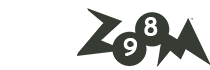
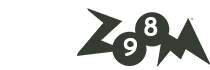






آخرین دیدگاهها